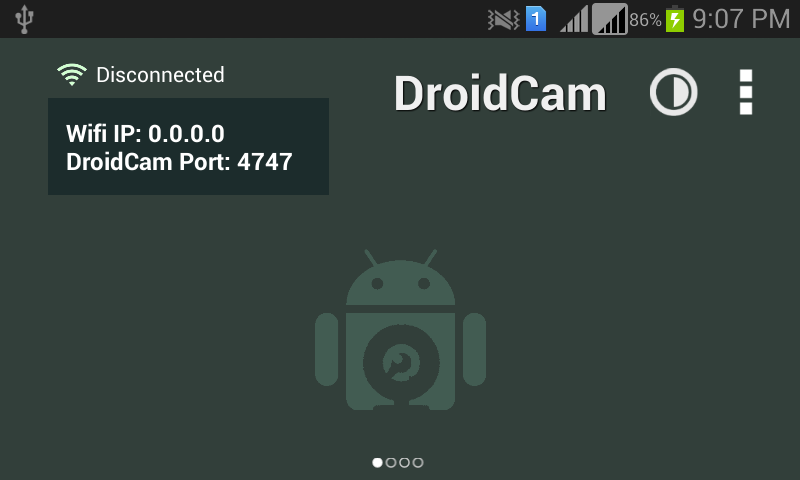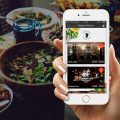DroidCam — это приложение, которое позволяет вам использовать ваш Android-смартфон в качестве веб-камеры для ПК. Эта утилита отлично подходит для тех, на чьих компьютерах нет веб-камеры, и они не могут ее купить.
Программа состоит из двух частей — одна устанавливается непосредственно на смартфон, а вторая — на ПК или ноутбук. Сначала программное обеспечение устанавливается на ПК. Телефон подключается через USB или Wi-Fi. Для использования этой программы необходим Android 2.1 и выше. Настройка через компьютер. Также это приложение должно стоять в приоритете в настройках Скайпа или других программ, которым требуется камера.
В новой версии разработчики внедрили возможность вывода звука через встроенный микрофон мобильного устройства. Управление программой настолько простое, что ею может пользоваться любой человек любого возраста. DroidCam использует не только основную камеру смартфона, но и фронтальную камеру.
Плюсы и минусы DroidCam
Начните бесплатно Удивительные функции Работает как с Android, так и с iOS Без водяных знаков
Позволяет использовать как переднюю, так и заднюю камеры
Вы можете свернуть приложение, продолжая использовать веб-камеру
Минусы:
- Не поддерживает macOS в настольном приложении
- До вы нажмете старт, вам нужно сделать две вещи.
- Во-первых, убедитесь, что установлены флажки «Видео» и «Аудио».
- Если выбрано только видео, микрофон вашего телефона не будет улавливать ваш голос.
- Затем коснитесь трех вертикальных точек в правом верхнем углу приложения Android, чтобы открыть «Настройки».
- Там же в разделе «Камера» можно выбрать, использовать переднюю или заднюю камеру.
- Ваша задняя камера почти гарантированно будет лучше, чем ваша селфи-камера, поэтому я рекомендую использовать ее.
- Большинство других настроек по умолчанию имеют нормальные значения, так что вы можете оставить их как есть.
- Наконец, нажмите «Пуск» в настольном приложении, чтобы установить соединение.
- Вы должны увидеть предварительный просмотр видеопотока на экране вашего ПК.
- Если вы его не видите, убедитесь, что ваш компьютер и устройство Android подключены к одной и той же сети Wi-Fi или локальной сети.